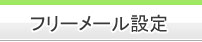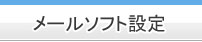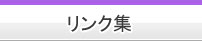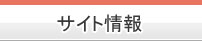Becky!(ベッキー)でメールのフォルダ分け、フィルタ設定方法
1.Becky!を立ち上げ、Mailboxへ
Becky!を立ち上げ、「Mailbox」画面へうつります。

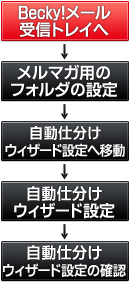
2.メルマガ用のフォルダの設定
上メニューで「ファイル」の「フォルダ」をクリック、
右側に出てきた「新規作成」をクリックします。
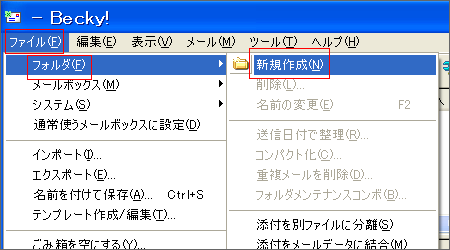
「受信箱」の下にフォルダが表示されます。
自動で名前が入っていますので、これを振り分けに使用する
「フォルダ名前」に書き換え、リターンキーを押します。
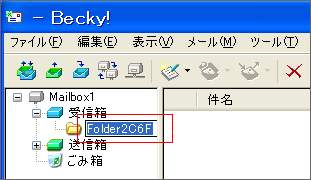
「フォルダ名前」が設定されたことを確認します。
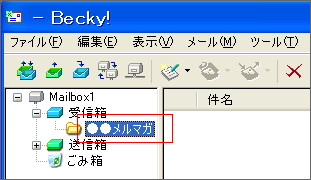
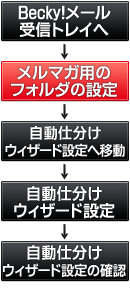
3.メールのフィルタリングマネージャ設定へ移動
上メニューの「ツール」から「フィルタリングマネージャ」をクリックします。
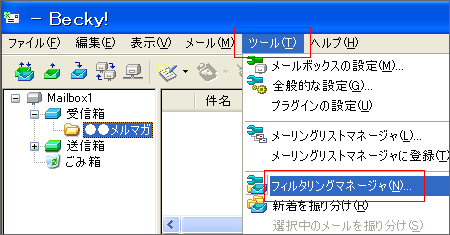
「フィルタリングマネージャ」画面が表示されます。
左下の「受信」タブを選択してから
右上の「新規ルール」をクリックします。
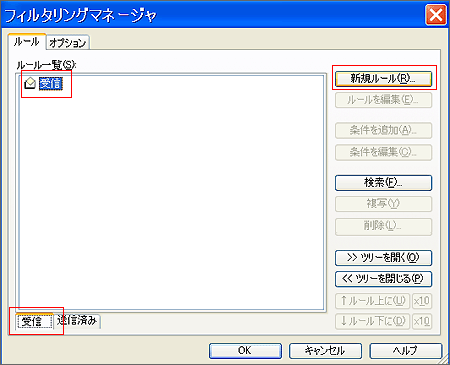
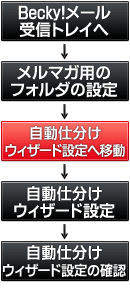
4.メールのフィルタリングマネージャ設定
「ルールの編集」画面が表示されます。
「ヘッダ」選択から「From(差出人)」を選択します。
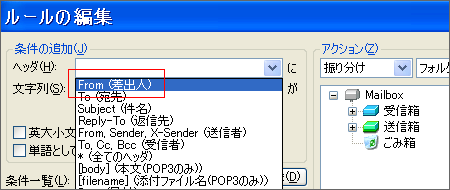
「文字列」の入力欄に振り分けたいメールアドレスを入力し、
下の追加ボタンをクリックします。
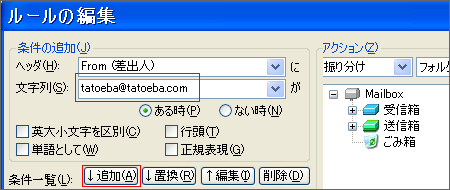
「条件一覧」で振り分けたいメールアドレスが入力されているか
確認します。
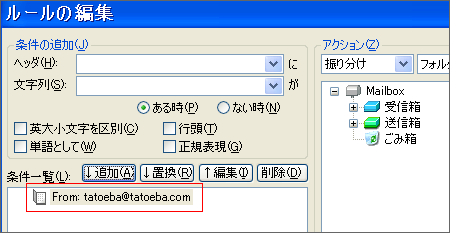
右側の「アクション」の選択で「振り分け」「フォルダへ振り分け」を選択、
受信箱の左の「+」をクリックします。
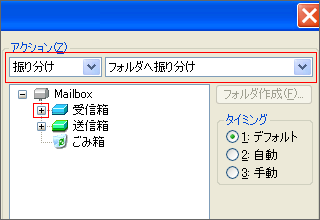
先ほど設定した「フォルダ名前」が表示されたらクリックし、
下のOKボタンをクリックします。

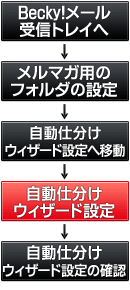
5. メールのフィルタリング設定の確認
「フィルタリングマネージャ」画面で、
「受信箱/「指定したフォルダ名前」
「From:「指定したメールアドレス」が
表示されているのを確認します。
設定が正しく行われていたら、下のOKボタンをクリックします。
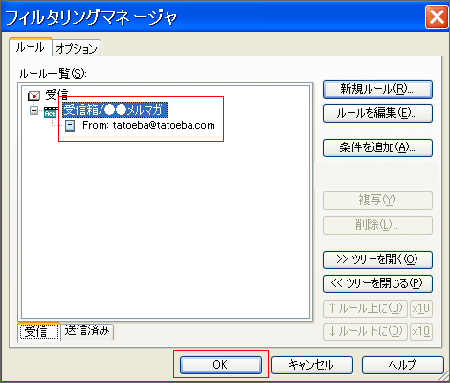
以上でメールのフォルダ分けの設定は完了です。
メールを受信した際に、指定フォルダに入っていれば成功です。
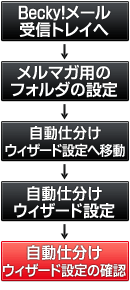
6. トラブルシューティング&補足
・メールアドレスの振り分けがうまくいかない場合、メールアドレスに入力ミスがあるか、 余分な半角等が含まれている場合が多いようです。
・「メールが指定したフォルダに入っていない」という場合、仕分けウィザード設定の指定が正しく行われていないことが多いようです。
・フィルタリングマネージャ設定が間違っていた場合、
上メニューの「ツール」から「フィルタリングマネージャ」をクリックします。
「ルール」で設定した振り分けを選択し、「ルールの編集」をクリックします。
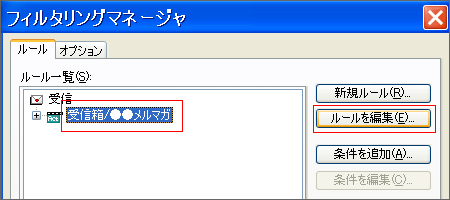
「ルールの編集」で指定したルールでメールアドレスが間違っていた場合は
「編集」ボタンを押してメールアドレスを書き換えます。
フォルダ設定が間違っていた場合は、右の「アクション」の「受信箱」から
「フォルダ名前をクリックして編集します。
編集がすんだらOKボタンをクリックします。
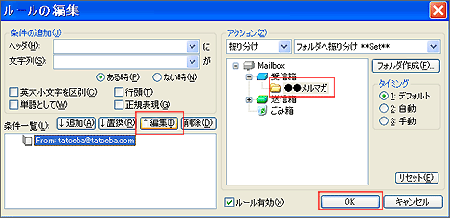
・フィルタリングマネージャ設定が合っているのに動かないという場合、「ルールの編集」右側で「タイミング」が「手動」になっていることがあります。この場合は「デフォルト」に直します。


また、「ルールの編集」下の「ルールの有効」がチェックがされているか確認します。
「ルールの有効」が空であればチェックを入れます。
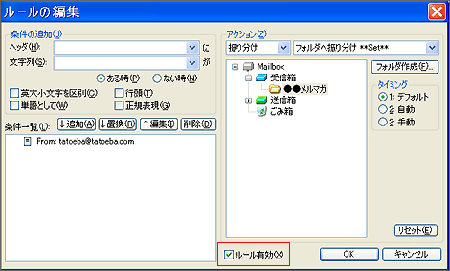

フォルダ分けがしたいのに、設定方法が分からないという方が、多くいらっしゃいます。
そこで、フォルダ分けの設定方法を、図解で説明している、当サイトを、
あなたのサイトや、ブログ、メールマガジンなどでご紹介ください。
当サイトを紹介する際には、報告などは必要ありませんので、お気軽にご紹介ください。
■バナー(160x80px)
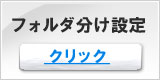
■バナー(300x65px)
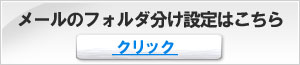
■テキストリンク
各種メールのフォル ダ分け設定はこちら